Allplan Upgrade Installation mit neuem Dateiablageordner
Lösung:
Allplan deinstallieren und mit neuem Dateiablageordner neuinstallieren ist der richtige Weg, wenn dann immer noch kein Datenfad auszuwählen ist für die Datenablage abbrechen!
Dann über „regedit“ aus diesem Pfad:
„HKEY_LOCAL_MACHINE\SOFTWARE\Wow6432Node\Nemetschek\Allplan\2016.0“ das „2016.0“ löschen
Jetzt müsste die 2016er (oder kleinere Versionen ) neu zu installieren sein und auch dabei den gewünschten neuen Pfad auswählbar sein!
WICHTIG zum Datenpfad / Ordner:
Dieser Ordner liegt unter einem freigegebenen Ordner. Die Ordnerstruktur und die Freigabe (inkl. Freigabenamen)
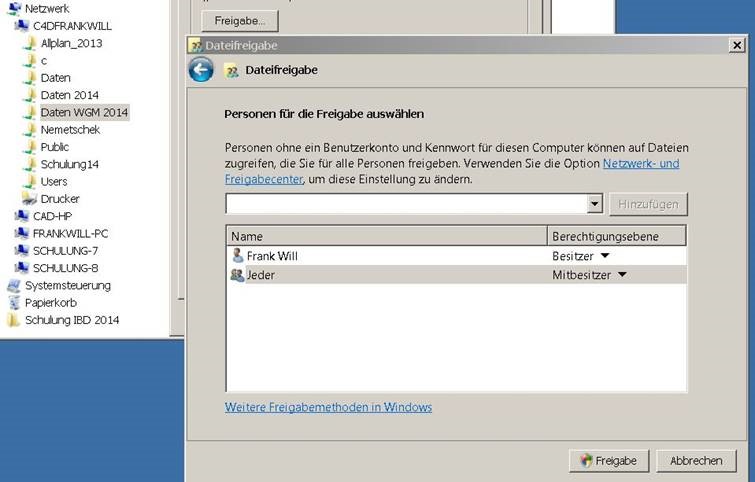
Freigabe Daten Windows
Installation mit allen Administrator-Rechten und Vollzugriff auf den vorgesehenen Netzwerkpfad aus dem Allplan-Datenserver: Geht dazu bitte im Explorer auf den Datenpfad und erteilt dem eine Freigabe mit folgenden Berechtigungen:
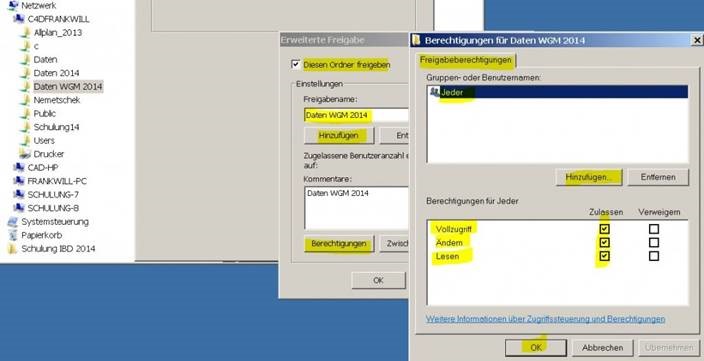
Freigabe Daten Windows
Allplan Rechteverwaltung unter Windows und Allplan Ordnerfreigabe unter Windows.
Ich hoffe, mit diesen Informationen konnte ich Euch weiterhelfen, für weitere Fragen oder auch Bestellungen könnt Ihr Euch selbstverständlich gerne wieder an uns wenden.Viel Spass mit Allplan wünscht Euch
Dipl.-Ing. (FH) Frank Will

